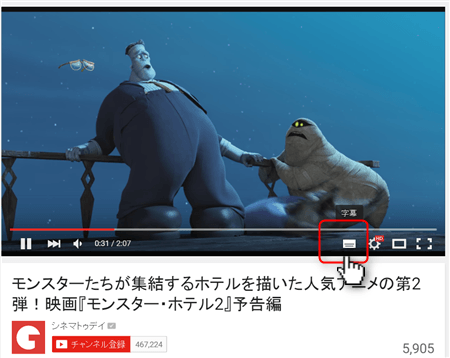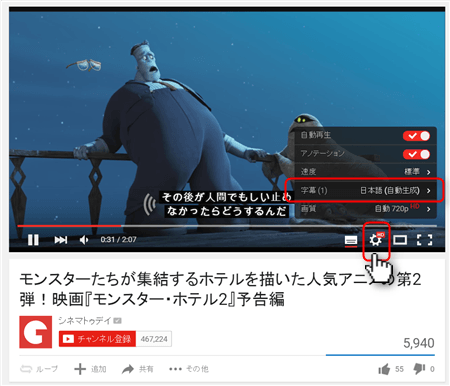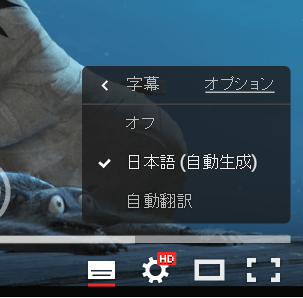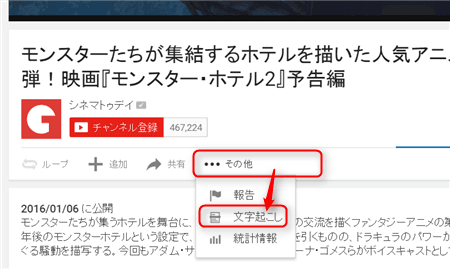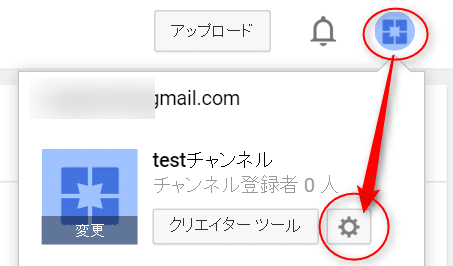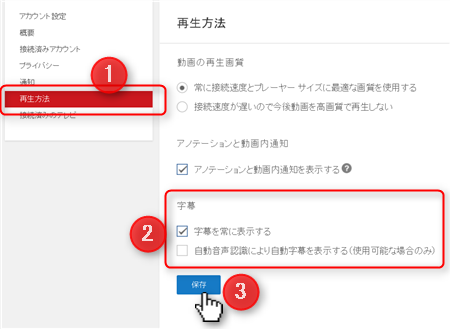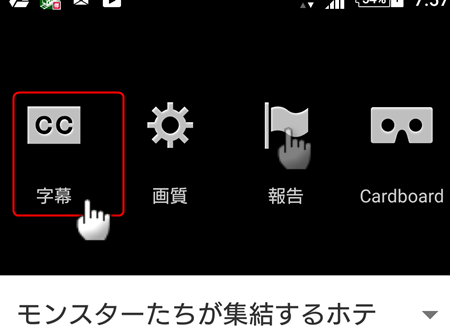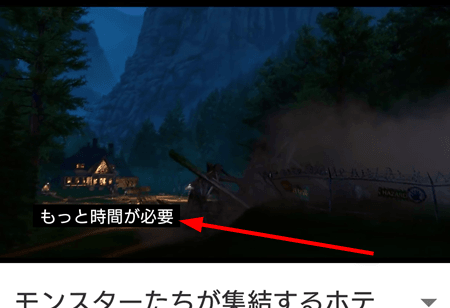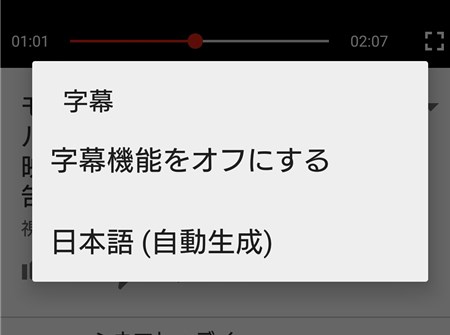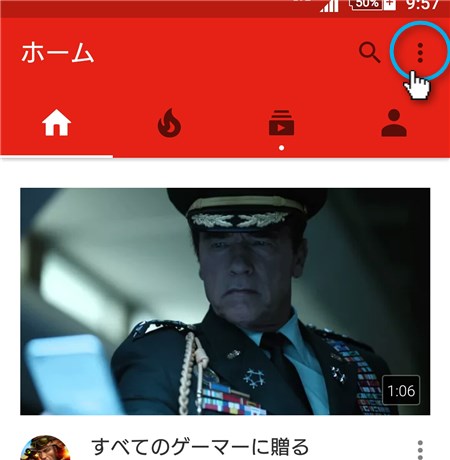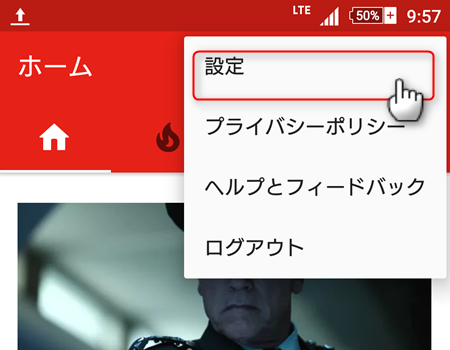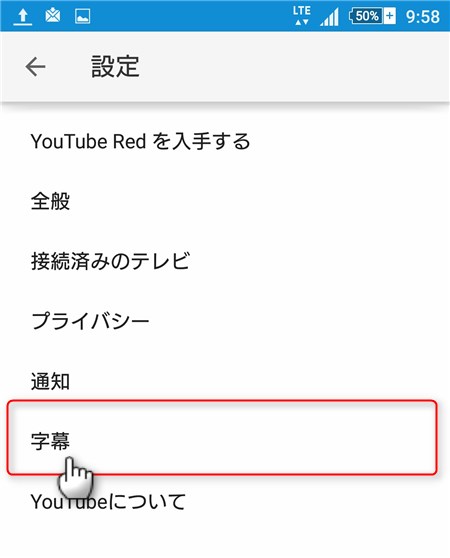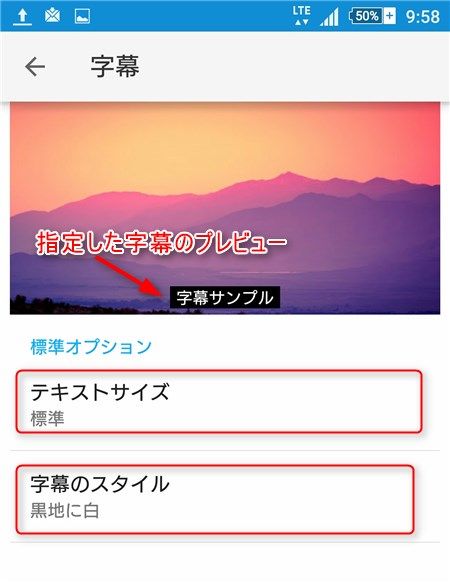YouTubeを見ていて音声が聞き取りにくい時とかに
テレビみたいに字幕が表示できたらいいよね。
英語のセリフや会話を日本語字幕で見たいときもあるだろう。
YouTubeでは、動画の投稿者が字幕を追加している動画や
YouTubeが字幕を自動翻訳で提供している動画であれば、
字幕機能で、字幕を表示することができる。
さっそく今回は字幕を表示する方法について、解説して行こう。
目次
PCで字幕表示する方法
動画再生画面でその都度表示を切り替える方法
まず再生画面にマウスオンしてみよう。
動画画面右下に、白い四角のアイコンがあるかな?
それが、字幕テロップのアイコンだ。
アイコンが表示されなかった場合は、字幕対応していない動画ということだよ。
ここをクリックすると字幕テロップを表示させることが出来る。
こんな風に字幕が出てきたね!字幕アイコンの下に赤い線が表示されていると字幕ON。
このアイコンをクリックすれば、字幕ON→OFFを切り替えることができるよ。
字幕を色々な字幕に設定する方法
この字幕は、日本語を他の国の言葉に換えたり、その逆にも設定できる。
画面にマウスオンして表示される歯車マーク(設定マーク)をクリックしよう。
出てきた表示の中の字幕と書かれた部分をクリックすると字幕設定になる。
この画面だ。
自動生成の日本語字幕、自動翻訳と選択することができる。
この自動翻訳をクリックすると、各国の言語が選択できるから試してみるといいね。
オプションという、一番上の文字をクリックすると、
字幕の字体(フォント)や色、透過率、背景色などなど、
好きな字幕にすることもできるんだ!
文字起こし機能を利用してチャプターみたいに指定個所へジャンプできる
字幕テロップがある動画には、まるでDVDのチャプター機能みたいに
特定の字幕テロップまでスキップできる機能がある。
表示された字幕が全てわかるから、例えば字幕を書き留めておきたいなんて時にも
便利なんだよ。
文字起こしを表示させるには、動画の下の「その他」をクリックする。
文字起こしをクリックすると、下に文字がずらっと表示されるよ!
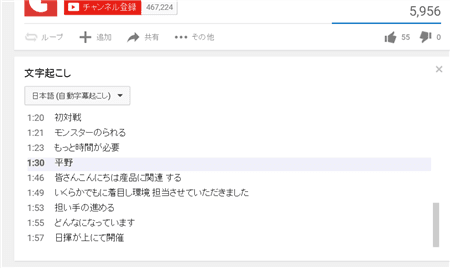
この文字の部分をクリックすれば、その指定した動画へジャンプできる。
字幕設定を常にONにする
毎回メニューから字幕テロップを「オン」にするのが面倒くさい場合は、
あらかじめ字幕テロップを常時表示する設定にしておけばいいんだ。
画面上部にあるユーザーアイコンをクリックして
「歯車アイコン」を更にクリック。
表示されたYouTube設定ページの左サイドバーから「再生方法」を選択しよう。
そして、②の字幕箇所にある二つのチェックボックス
「字幕を常に表示する」
「自動音声認識により自動字幕を表示する(使用可能な場合のみ)」
にチェックを入れておこう。
③の保存をクリックして設定を保存することを忘れずにね。
スマホでYouTube公式アプリでの表示方法
AndroidスマホのYouTube公式アプリでも字幕を表示することができる。
まずは、再生画面で字幕アイコンを表示させるよ。
画面をタップして、表示された右上のメニューマークをタップする。
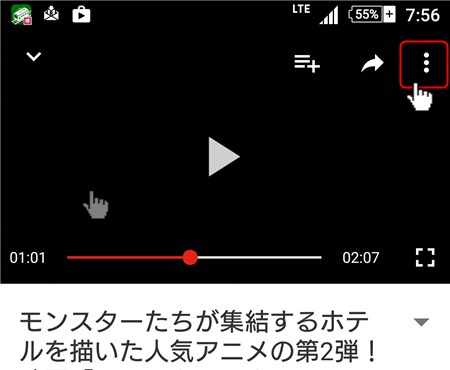
するとCCと書かれた一番左の字幕アイコンが表示されるからタップしよう。
すると、無事に字幕が表示されたはずだ。
出てきた表示の中から字幕をONにしたりOFFにしたり、
切り替えることができる。
PCと違って、スマホの公式アプリでは、
音声起こしによるジャンプ機能や、常時表示する設定などはできないけれども、
字幕の文字サイズとスタイルなら変更することができる。
その方法を書いておこう。
スマホ公式アプリで字幕のスタイルを変更する方法
アプリのホーム画面で右上にあるメニューボタンをタップする。
表示されたメニューから、設定→字幕の順にタップしていくよ。
すると、実際の字幕が表示されたプレビュー画面になる。
テキストのサイズと、字幕のスタイルそれぞれをプレビューで確認しながら変更できるから便利だよ。
字幕が表示されない時の解決方法
最初に書いたように、
投稿者がそもそも字幕や自動翻訳機能のない動画として投稿している場合は、
字幕が表示できないんだけれども、
本来なら字幕が表示されるはずの動画が表示されないケースもある。
そのほとんどが、アドオンで字幕表示をオフにしてしまっているケースだ。
よくあるケースが、広告を表示させないために追加したブラウザのアドオンで、
字幕表示までを非表示に設定してしまっているケースだね。
アドオンの多くが英語表記になっているために、
字幕に関する設定箇所に気づかないことは多々あるはずだ。
字幕に対する設定は captions option などの「caption」という文字列を
探してみるといい。
まとめ
どうだったかな?
YouTubeに字幕を表示させることができただろうか。
字幕表示によって、国も視聴者の状況も区別することなく多くの人が
動画を楽しめるってわけだ。
- PCもスマホも、動画再生画面で字幕アイコンを選択し、字幕をON/OFFできる
- PCとスマホで字幕のサイズやスタイルも好みの表示方法に変更できる
- PCのみ、字幕を常時表示する設定ができる
- PCのみ、文字起こし機能を使えば字幕が一覧で再生画面下に表示されるだけでなく、字幕を指定することでジャンプできる
- 投稿者が字幕表示できる動画として設定または字幕を追加して投稿していない場合、
字幕は表示されない - 本来字幕表示できる動画にも拘らず字幕が表示できない場合、
広告カットなどのアドオンでCaption設定がオフになっていないか確認
ということだ。
字幕を表示させてみることで、YouTubeの楽しみ方も広がりそうだね。